你的steam库中已有 解决Steam中已存在一个库文件夹的问题
你的steam库中已有,在使用Steam进行游戏时,有时候会遇到一个常见的问题,即已存在一个库文件夹,这个问题的出现可能会导致游戏无法正常安装或启动,给我们带来很大的困扰。幸运的是我们可以通过一些简单的解决办法来解决这个问题,使我们能够顺利享受Steam游戏带来的乐趣。接下来我将为大家介绍几种常见的解决方法,希望能对遇到这个问题的朋友们有所帮助。
解决Steam中已存在一个库文件夹的问题
具体步骤:
1.我们在安装游戏的时候会固定使用一个磁盘来进行安装,如下图中需要添加的这两款游戏!
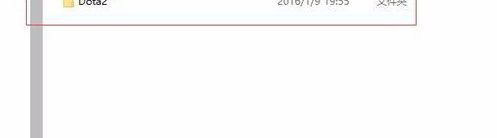
2.如下图所示我们在添加第一个的时候是可以正常的添加的。
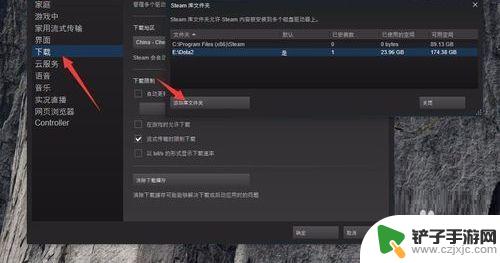
3.有的在一个磁盘中我们安装了多个游戏,所以导致在添加的时候系统不能识别。
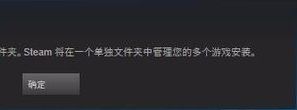
4.在电脑中新建一个文件夹,将添加到steam中的游戏全部剪切到这个文件夹中去。然后重新开启steam软件,就可以看见这个已添加的游戏从steam中消失了!
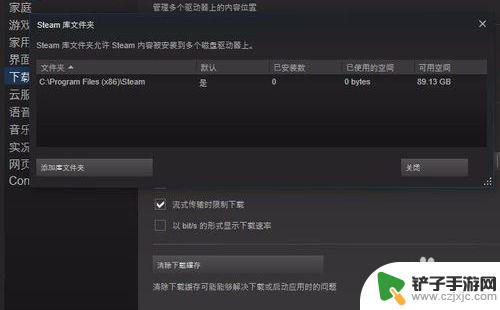
5.在磁盘中再新建一个文件夹,作为stam的库文件夹,将其命名为:steam。
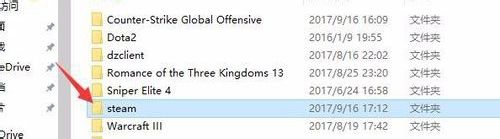
6.回到steam程序中,单击中的“STEAM库文件夹”按钮,将新建的文件夹添加到磁盘上去!
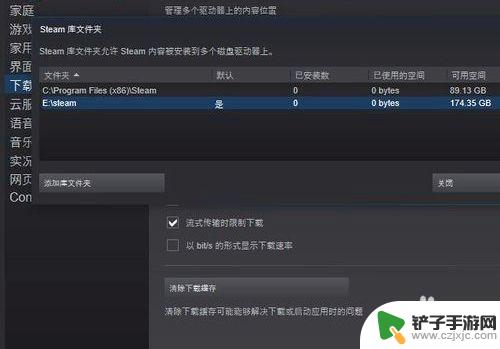
7.该文件夹能自动生成以下的文件:steamappa文件夹以及steam.dll文件
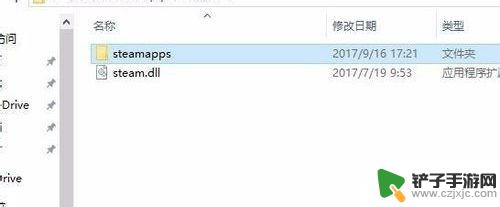
8.生成之后找到需要添加到安装目录,把steamapps文件夹打开。然后将这个文件夹中的所有内容全部复制粘贴到刚刚新建的steam文件夹中去。
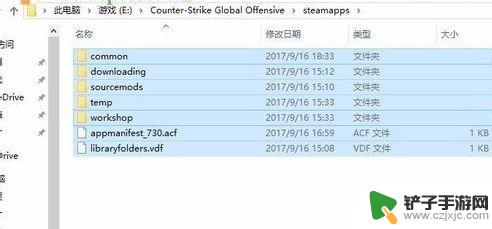
9.需要添加的游戏都可以这样操作,第一个游戏可以使用复制粘贴的方式操作。后面的游戏就需要使用“替换”或是“覆盖”的方式进行操作了喔!
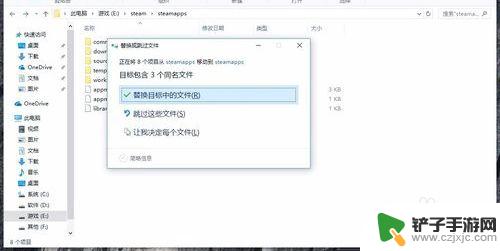
10.完成之后关闭steam文件夹,然后重新将它开启。现在能看见看见这两个游戏已经全部添加到文件夹中去了。
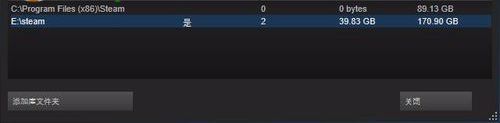
11.完成之后我们进入自己的steam游戏库中,此时游戏是可以正常的运行的!

希望我与您分享的 Steam 游戏库中的内容可以让您快速上手畅玩,更多精彩内容请继续关注。














